windows 7系统如何创建、删除或格式化硬盘分区?一、创建和格式化新分区(卷)若要在硬盘上创建分区或卷(这两个术语通常互换使用),您必须以管理员身份登录,并且硬盘上必须有未分配的磁盘空间或者在硬盘上的扩展分区内必须有
windows 7系统如何创建、删除或格式化硬盘分区?
一、创建和格式化新分区(卷)
若要在硬盘上创建分区或卷(这两个术语通常互换使用),您必须以管理员身份登录,并且硬盘上必须有未分配的磁盘空间或者在硬盘上的扩展分区内必须有可用空间。
如果没有未分配的磁盘空间,则可以通过收缩现有分区、删除分区或使用第三方分区程序创建一些空间。
1, 右键点击计算机点管理(如果系统提示您输入管理员密码或进行确认,请键入该密码或提供确认)。
2, 在左窗格中的“存储”下面,单击“磁盘管理”。
3, 右键单击硬盘上未分配的区域,然后单击“新建简单卷”。
4, 在“新建简单卷向导”中,单击“下一步”。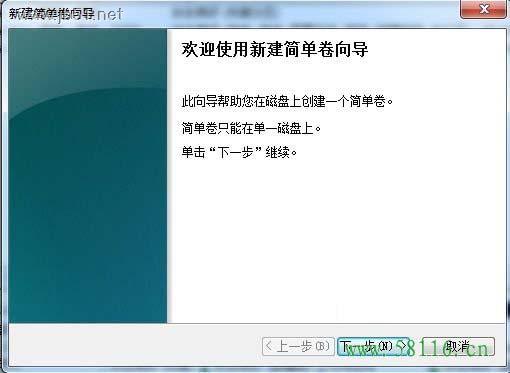
5, 键入要创建的卷的大小 (MB) 或接受最大默认大小,然后单击“下一步”。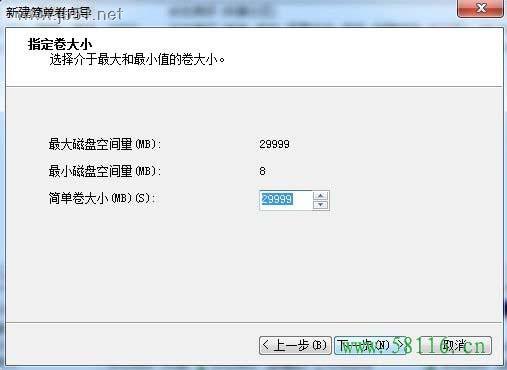
6, 接受默认驱动器号或选择其他驱动器号以标识分区,然后单击“下一步”。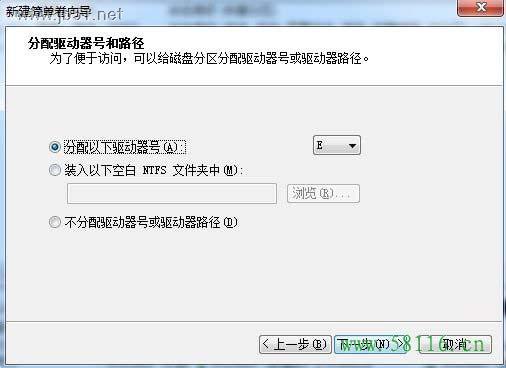
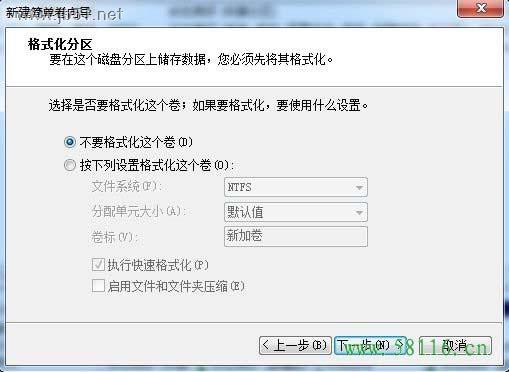
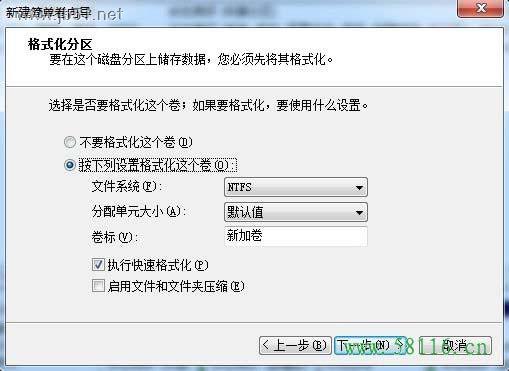
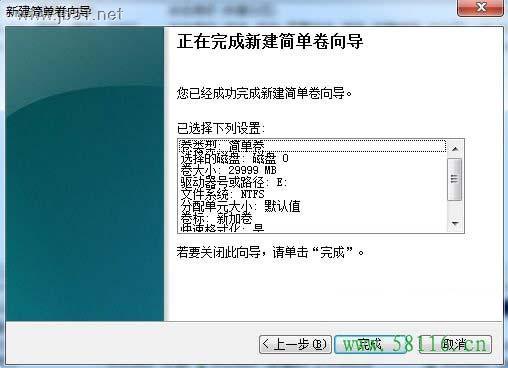


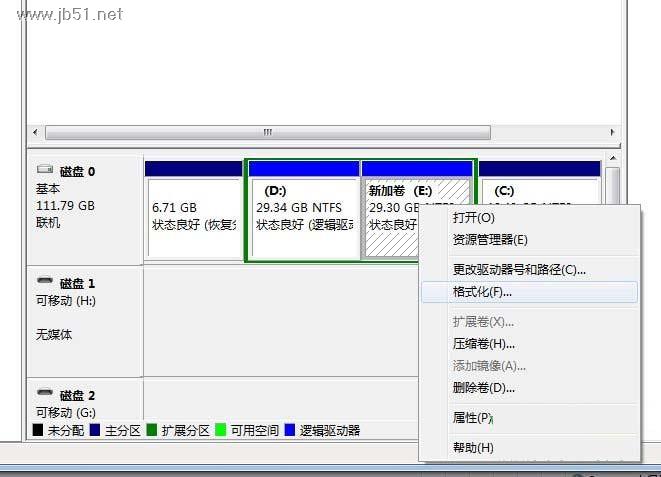

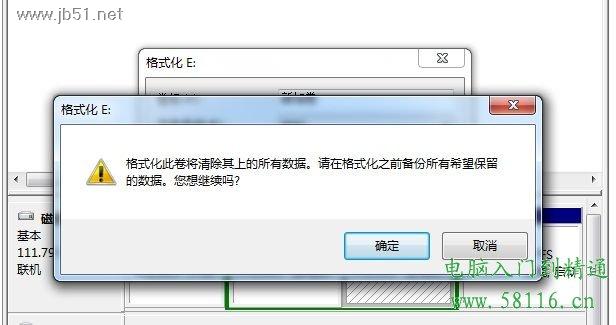

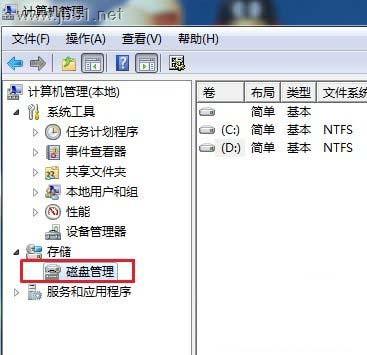
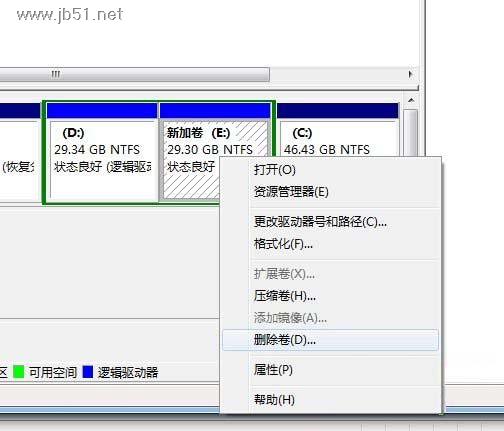
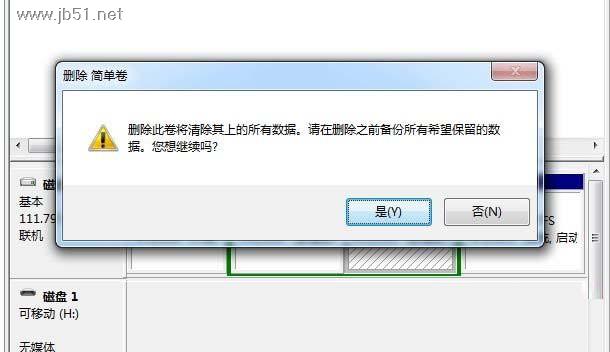
--结束END--
本文标题: Windows 7系统中如何创建、删除或格式化硬盘分区?方法详解
本文链接: https://lsjlt.com/news/219164.html(转载时请注明来源链接)
有问题或投稿请发送至: 邮箱/279061341@qq.com QQ/279061341
2024-03-01
2024-03-01
2024-03-01
2024-03-01
2024-03-01
2024-02-29
2024-02-29
2024-02-29
2024-02-29
2024-02-29
回答
回答
回答
回答
回答
回答
回答
回答
回答
回答
0